
2025-07-14 14:02:04来源:isapphub 编辑:佚名
amd显卡驱动安装错误195是一个常见的问题,它可能会影响显卡的正常使用。当出现这个错误时,用户往往会感到困惑和无助。本文将为您提供一些有效的解决方法,帮助您全面了解并解决这一问题。
检查显卡硬件
首先,确保您的显卡硬件没有问题。检查显卡是否插紧,如有松动,请重新插拔。另外,查看显卡是否有明显的损坏迹象,如金手指氧化等。如果发现硬件问题,可能需要更换显卡或联系售后进行维修。
卸载现有驱动
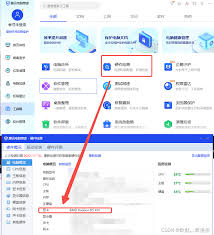
在安装新的驱动之前,彻底卸载现有的amd显卡驱动。您可以通过“控制面板”中的“程序和功能”找到amd显卡驱动程序,然后选择卸载。卸载完成后,最好使用驱动卸载工具进行深度清理,以确保残留文件被彻底删除。
下载最新驱动
访问amd官方网站,根据您的显卡型号下载最新的显卡驱动程序。确保下载的驱动版本与您的显卡和操作系统兼容。下载完成后,关闭所有其他程序,以避免安装过程中出现干扰。
以管理员身份运行安装程序
找到下载好的驱动安装程序,右键点击它并选择“以管理员身份运行”。这一步很关键,因为某些驱动安装可能需要管理员权限才能顺利进行。按照安装向导的提示逐步完成驱动安装过程,期间可能会要求您重启电脑,务必按照提示操作。
检查系统更新
确保您的操作系统是最新版本。微软会不断发布系统更新,其中可能包含对显卡驱动兼容性的修复。通过“控制面板”中的“windows更新”进行检查和安装更新。
禁用不必要的服务和设备
在安装驱动前,禁用一些不必要的服务和设备,如蓝牙、无线网卡等。这些设备可能会与显卡驱动安装产生冲突。您可以在“计算机管理”的“服务和应用程序”中找到相关服务并禁用它们。
检查显卡设置
安装驱动后,打开显卡控制面板,检查各项设置是否正确。您可以根据自己的需求进行适当调整,如分辨率、刷新率等。如果在设置过程中遇到问题,也可能与驱动安装不完全有关,可以进一步排查。
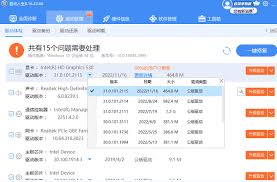
通过以上全面的解决方法,您应该能够有效地解决amd显卡驱动安装错误195的问题,让您的显卡重新恢复正常工作,充分发挥其性能。